プラグイン「Site Kit by Google」を使う方法
ブログにGoogleアナリティクスの設置ができるプラグインは多数ありますが、今回はGoogleが開発した「Site Kit by Google」を利用します。
Googleサーチコンソールのプロパティも自動的に作成できるので、これから始めるという初心者におすすめです。
まずは、プラグインをインストールしていきます。
サイドメニューの「プラグイン」から「新規追加」をクリックします。
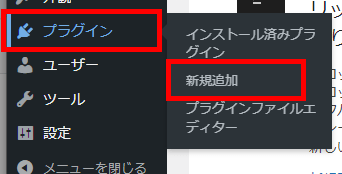
「Site Kit」などと入力して検索し、 今すぐインストールをクリックします。
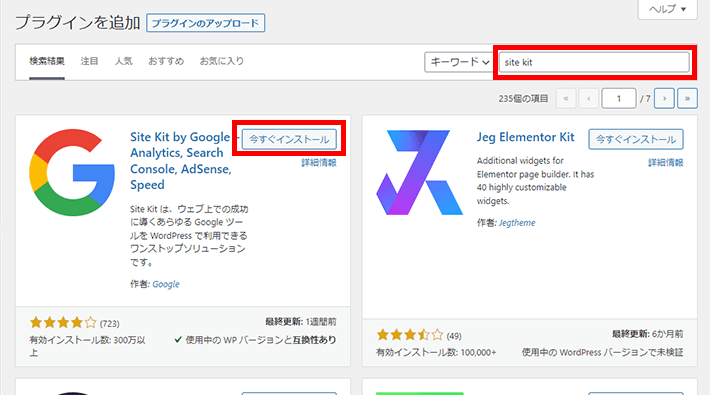
インストールが完了したら有効化をクリックしてください。
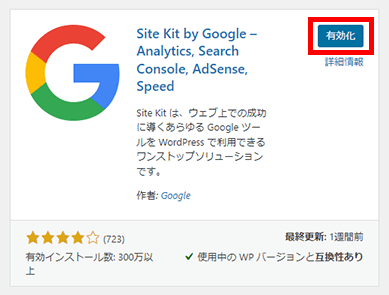
プラグインを有効化すると、セットアップを開始と表示されたボタンをクリックして進みます。
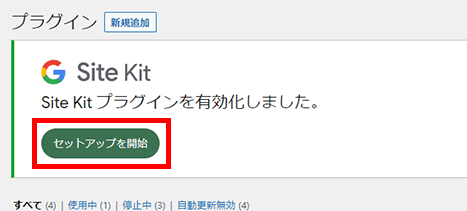
左側メニューのSiteKitをクリックします。
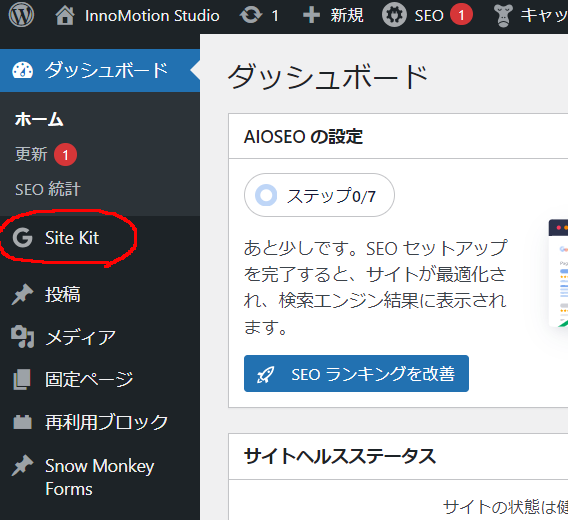
項目にチェックを入れ、Googleアカウントでログインをクリックします。
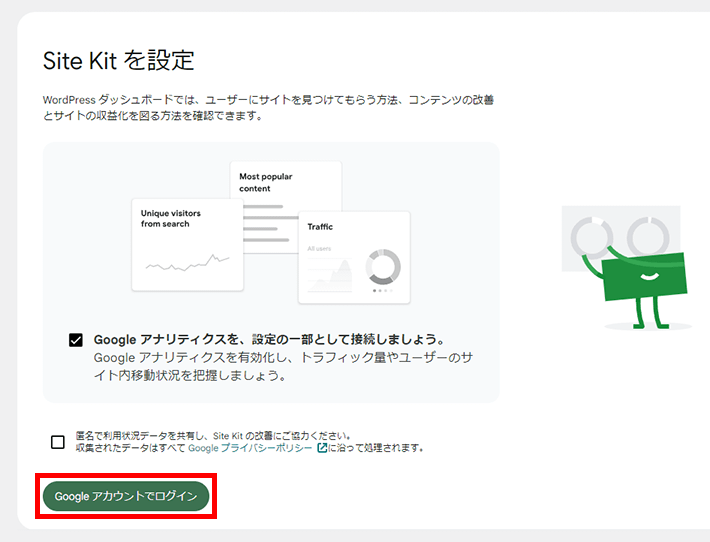
Googleアカウントでのログインを進めます。
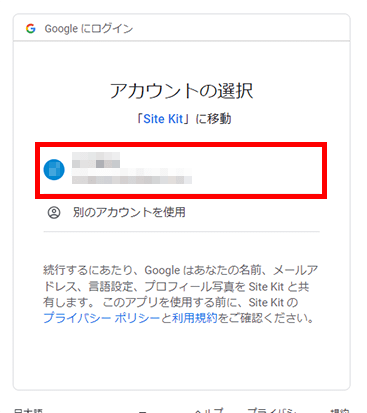
ログインすると、Site Kitに権限を求められるので、チェックを入れて続行をクリックします。
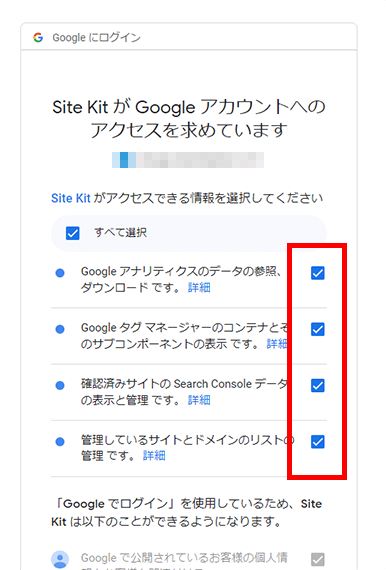
以下のような画面が表示されたら、数回ほど青いボタンを押して画面を進めます。
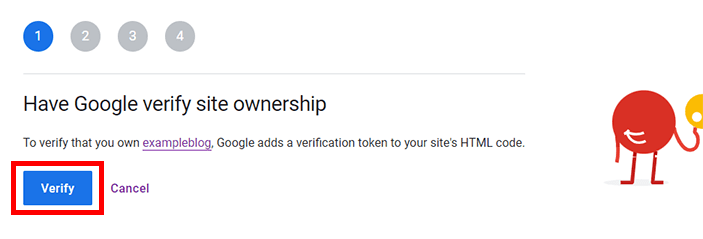
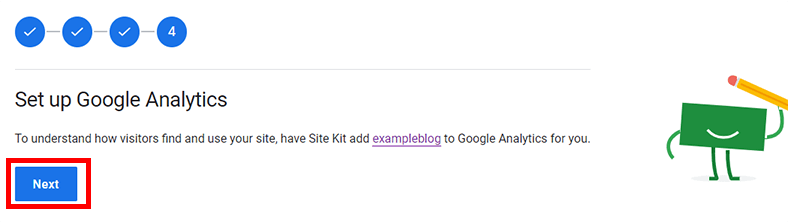
以下のような画面が表示されたら、Googleアナリティクスの情報を設定します。
用意したアカウント、プロパティ、データストリームを指定して、アナリティクスの構成をクリックします。
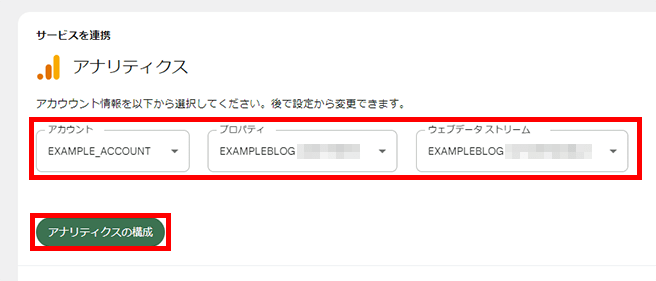
以下のような画面が表示されれば完了です。
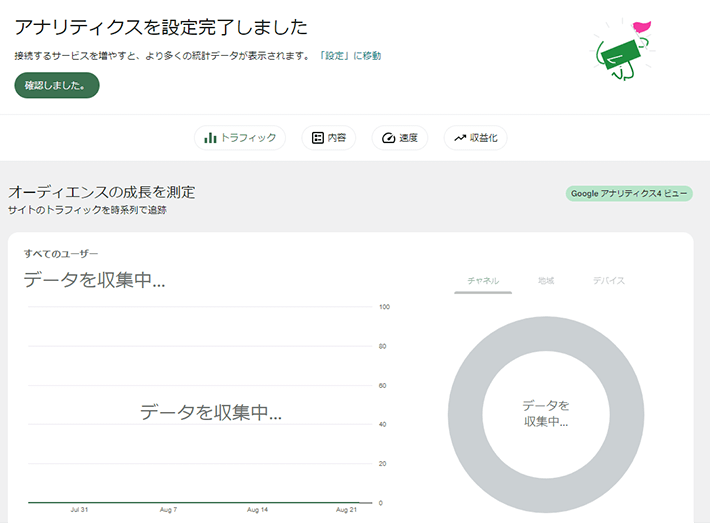
正常に設置できているのかを確認するには、自分のブログを開いた状態でGoogleアナリティクスの「リアルタイム」レポートを見てみましょう。
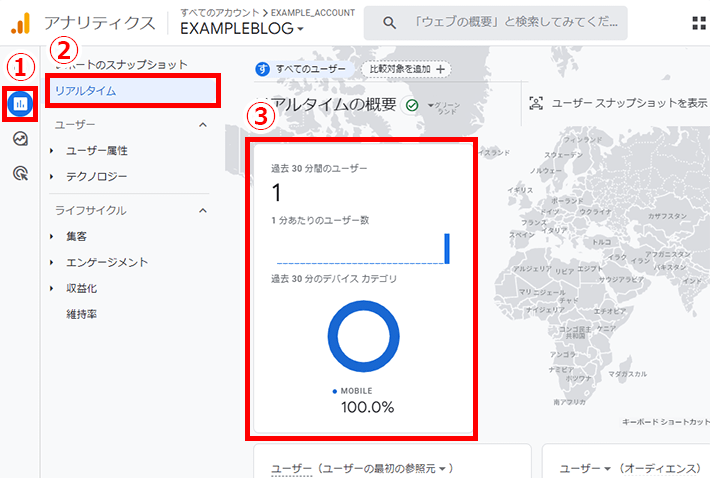
自分でアクセスしたデータが記録されていれば問題ありません。
また、Site Kitを使って進めた場合、途中で「Googleサーチコンソール」の設定も済ませてくれています。
Googleサーチコンソールは、Google検索におけるパフォーマンスなどを分析できる無料ツールです。